كيفية إضافة OneDrive وفتحه وتكوينه على جهاز iPhone أو iPad
إذا كان لديك جهاز Windows(Windows device) من أي نوع ، فمن المستحيل تقريبًا ألا تستخدم OneDrive أو تشاهده على الأقل . إنها خدمة التخزين(storage service) السحابي من Microsoft التي تأتي افتراضيًا في نظام التشغيل Windows 10(Windows 10) ، والتي يمكن استخدامها على العديد من الأجهزة الأخرى أيضًا. توفر Microsoft(Microsoft) تطبيقات لـ OneDrive لكل من أجهزة Android و iOS ، والأخيرة هي تلك التي سنتحدث عنها في هذا الدليل. إذا كنت تريد معرفة مكان الحصول على OneDrive(OneDrive) وكيفية تثبيته وإعداده على جهاز iPhone أو iPad(iPhone or iPad) ، فاقرأ:
كيفية تثبيت تطبيق OneDrive(OneDrive app) من متجر التطبيقات(App Store)
إذا لم يكن لديك OneDrive بالفعل على جهاز iPhone أو iPad(iPhone or iPad) ، فيمكنك الحصول عليه من App Store في أسرع وقت. افتح متجر التطبيقات(App Store) وابحث عن OneDrive في شريط البحث(search bar) . بعد ذلك ، بمجرد ظهور نتائج البحث ، انقر فوق تطبيق Microsoft OneDrive . لاحظ أيضًا أنه إذا كنت تقرأ هذا الدليل على جهاز iPhone أو iPad(iPhone or iPad) ، فيمكنك أيضًا استخدام هذا الرابط المباشر(direct link) .
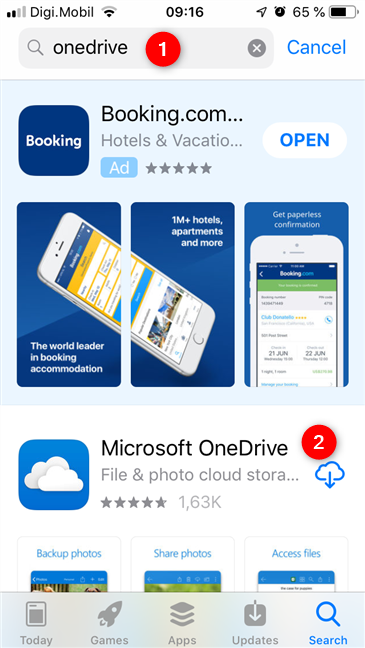
بعد فتح صفحة تطبيق OneDrive(OneDrive app) من متجر التطبيقات(App Store) ، اضغط على زر التثبيت .(Install)
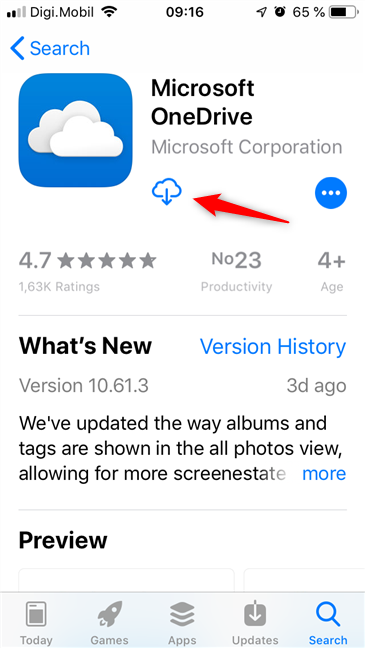
انتظر(Wait) حتى يتم تنزيل تطبيق OneDrive(OneDrive app) وتثبيته: يمكنك رؤية التقدم في صفحة التطبيق.
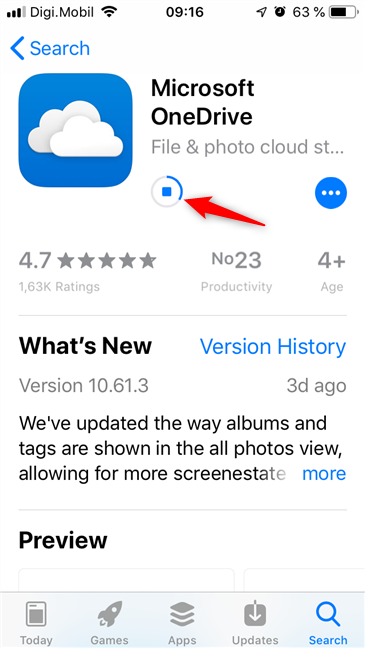
كيفية فتح تطبيق OneDrive
بمجرد انتهاء iOS من تثبيت التطبيق ، ستحصل على خيار فتح تطبيق OneDrive(OneDrive app) على الفور.
اضغط على زر فتح .(Open)

ومع ذلك ، لا يتعين عليك الرجوع إلى App Store في كل مرة تريد فيها فتح OneDrive . يمكنك النقر فوق الاختصار الخاص به من الشاشة الرئيسية(home screen) لجهاز iPhone أو iPad .
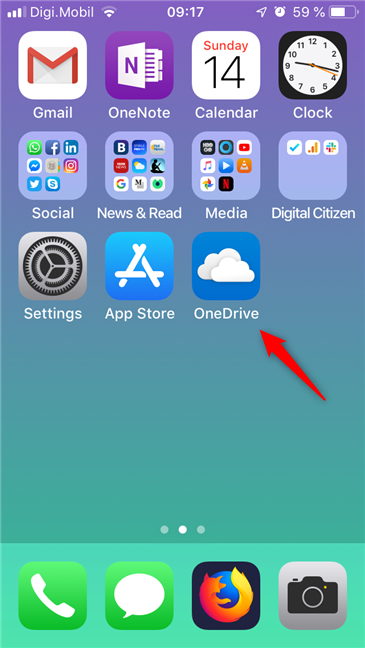
كيفية إعداد حساب Microsoft(Microsoft account) الخاص بك في OneDrive
بعد فتحه لأول مرة ، يطلب منك تطبيق OneDrive(OneDrive app) تسجيل الدخول باستخدام حساب Microsoft(Microsoft account) الخاص بك ، أو إنشاء حساب إذا لم يكن لديك حساب بالفعل.
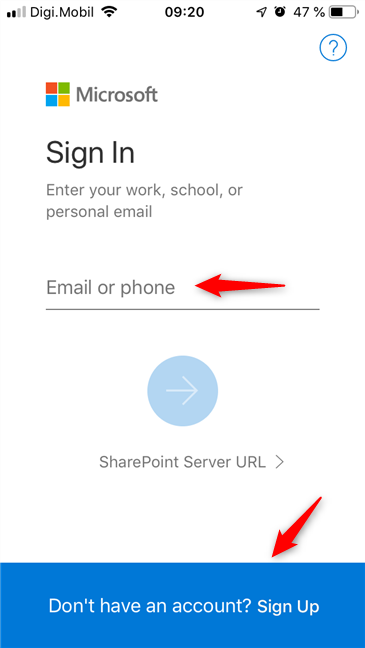
إذا لم يكن لديك حساب Microsoft(Microsoft account) ، فانقر فوق "ليس لديك حساب؟ قم بالتسجيل"("Don't have an account? Sign Up") في الجزء السفلي من الشاشة واتبع التعليمات. إذا كان لديك حساب Microsoft(Microsoft account) ، فأدخل عنوان البريد الإلكتروني أو رقم الهاتف(email address or phone number) المرتبط به ، ثم اضغط على زر التالي(Next) الذي يبدو كسهم يشير إلى اليمين.
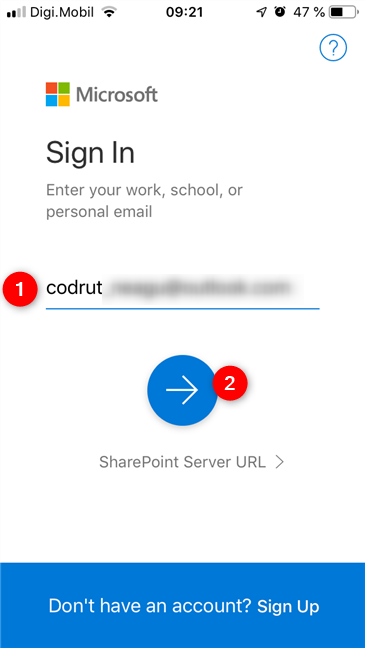
في الشاشة التالية ، أكمل عملية تسجيل الدخول من خلال مصادقة نفسك. تعتمد هذه الخطوة على خيارات الأمان التي قمت بتمكينها والطريقة التي تفضلها للمصادقة.
يمكنك إدخال كلمة مرور حساب Microsoft(Microsoft account) الخاص بك ، أو يمكنك الموافقة على طلب تسجيل الدخول الخاص بك من جهاز آخر حيث تم تثبيت تطبيق Microsoft Authenticator .

بعد تسجيل الدخول ، يمكنك رؤية محتويات OneDrive الخاص بك .

الآن ، كل ما عليك فعله هو إعداد تطبيق OneDrive الخاص بك للعمل تمامًا كما تريده.
كيفية تكوين تطبيق OneDrive
هناك بعض الأشياء التي يمكنك تكوينها في تطبيق OneDrive(OneDrive app) لنظام التشغيل iOS ، وهي أشياء يمكن أن تجعل حياتك أسهل وتأمين بياناتك السحابية بشكل أفضل. تتعلق السمتان المهمتان اللتان يقدمهما تطبيق OneDrive(OneDrive app) لأجهزة iPhone و iPads بتحميل صورك تلقائيًا وحماية الوصول إلى تطبيق OneDrive باستخدام (OneDrive app)رمز PIN(PIN code) إضافي .

يمكنك معرفة المزيد في هذه المقالات:
- كيفية تحميل الصور إلى OneDrive من جهاز iPhone أو iPad(iPhone or iPad)
- قم بحماية OneDrive الخاص بك باستخدام رمز مرور أو بصمة على Android أو iPhone(Android or iPhone)
قد ترغب أيضًا في معرفة كيفية إجراء مسح ضوئي سريع للمستندات وبطاقات العمل واللوحات البيضاء وما إلى ذلك باستخدام OneDrive لنظامي Android و iPhone(Android and iPhone) .
هل تستخدم OneDrive على أجهزة iPhone و iPad؟
أنت الآن تعرف من أين يمكنك الحصول عليه وكيفية إعداد OneDrive على جهاز iPhone و iPad(iPhone and iPad) . هل تستخدم خدمة التخزين(storage service) السحابي هذه للاحتفاظ بملفاتك المهمة دائمًا في المتناول ونسخها احتياطيًا؟ هل تفضل خدمة iCloud من Apple أم خدمة أخرى مماثلة من شركة أخرى؟ (Apple)لا تتردد في استخدام قسم التعليقات أدناه.
Related posts
يمكنك إجراء مسح ضوئي سريع للمستندات وبطاقات العمل واللوحات البيضاء وما إلى ذلك باستخدام OneDrive لأجهزة Android و iPhone
كيفية تحميل الصور إلى OneDrive من جهاز iPhone أو iPad
قم بحماية OneDrive الخاص بك باستخدام رمز مرور أو بصمة على Android أو iPhone
كيفية حظر أو إلغاء حظر شخص ما على WhatsApp
أفضل ماسحات QR مجانية لفون
كيفية إضافة جهة اتصال إلى WhatsApp على Android: 4 طرق
ما هو اتصال Wi-Fi؟ كيف أستخدم اتصال Wi-Fi على Android و iPhone؟
كيفية تغيير iPhone keyboard language: كل ما تحتاج لمعرفته
كيفية إخفاء محتوى الإخطارات على Android
كيفية نقل الصور من اي فون إلى Android (4 طرق)
كيفية منع التطبيقات على Android من الوصول إلى الإنترنت
كيفية توصيل Android إلى Windows 10 مع Your Phone Companion
كيفية حذف التطبيقات على iPhone or iPad: 4 طرق
كيفية إخفاء الإخطارات على Lock screen في Android
كيفية تغيير اللغة على iPhone or iPad: كل ما تحتاج لمعرفته
كيفية share location على Android
كيفية تعطيل مساعد جوجل على أندرويد
كيفية تدوير مقطع فيديو على جهاز iPhone الخاص بي
كيفية استخدام الردود السريعة على جهاز iPhone الخاص بك
3 طرق لتشغيل أو إيقاف Bluetooth فون
